Меня всегда интересовало, почему Windows не позволяет вам установить произвольный размер для кеша файловой системы. Что делать, если в вашем ноутбуке медленный жесткий диск, но много доступной системной памяти? Разве нельзя максимально увеличить объем этой памяти, чтобы ускорить доступ к жесткому диску?
Я нашел слегка задокументированную настройку, которая позволит вам указать Windows, чтобы она использовала больше кеша для «пула» NTFS, что должно повысить производительность, если ваша система постоянно открывает и закрывает много файлов, как моя.
Согласно Документация Microsoft :
Увеличение физической памяти не всегда увеличивает объем памяти выгружаемого пула, доступной для NTFS. Настройка использование памяти к 2 увеличивает лимит памяти выгружаемого пула. Это может улучшить производительность, если ваша система открывает и закрывает много файлов в одном наборе файлов и еще не использует большие объемы системной памяти для других приложений или для кэш-памяти. Если ваш компьютер уже использует большие объемы системной памяти для других приложений или для кэш-памяти, увеличение предела памяти NTFS выгружаемого и невыгружаемого пула уменьшает доступную память пула для других процессов. Это может снизить общую производительность системы.
Я сам буду тестировать это изменение и очень надеюсь получить отзывы от наших замечательных читателей по этому поводу. Обратите внимание, что я еще не проводил никаких тестов, поэтому я пока не могу подтвердить, что это дает какое-либо существенное преимущество в реальной производительности.
Взлом командной строки
Откройте командную строку в режиме администратора, щелкнув правой кнопкой мыши и выбрав Запуск от имени администратора, или введите cmd в поле поиска меню «Пуск» и нажмите Ctrl + Shift + Enter.
Введите следующую команду, чтобы увеличить параметр кеширования:
fsutil набор поведения memoryusage 2
Чтобы проверить текущее значение, введите эту команду:
fsutil поведение запроса memoryusage
Чтобы изменить настройку на значение по умолчанию, используйте эту команду:
fsutil набор поведения memoryusage 1

Как всегда, эти «слегка» задокументированные настройки могут испортить вашу систему, поэтому действуйте на свой страх и риск. Кроме того, вам, вероятно, придется перезагрузить компьютер, чтобы увидеть разницу.
Ручной взлом реестра
Вы также можете установить это значение, изменив параметр реестра. Откройте regedit.exe через поле поиска или запуска меню «Пуск», а затем перейдите к следующему ключу:
HKEY_LOCAL_MACHINE \ SYSTEM \ CurrentControlSet \ Control \ FileSystem
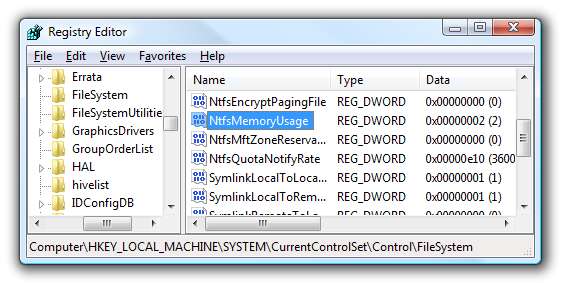
Дважды щелкните ключ NtfsMemoryUsage справа и измените значение на 2. Вот доступные значения:
- Не установлено: 0
- По умолчанию: 1
- Увеличить кэш: 2
Согласно документации значение по умолчанию - «1», но по умолчанию ключ установлен на «0». Обычно в этом сценарии значение «0» означает «Не задано», что означает, что система использует настройку по умолчанию. Вы должны иметь возможность изменить значение на «0» или «1», чтобы вернуть его к значениям по умолчанию.
Этот параметр также работает в Windows Server 2003.






